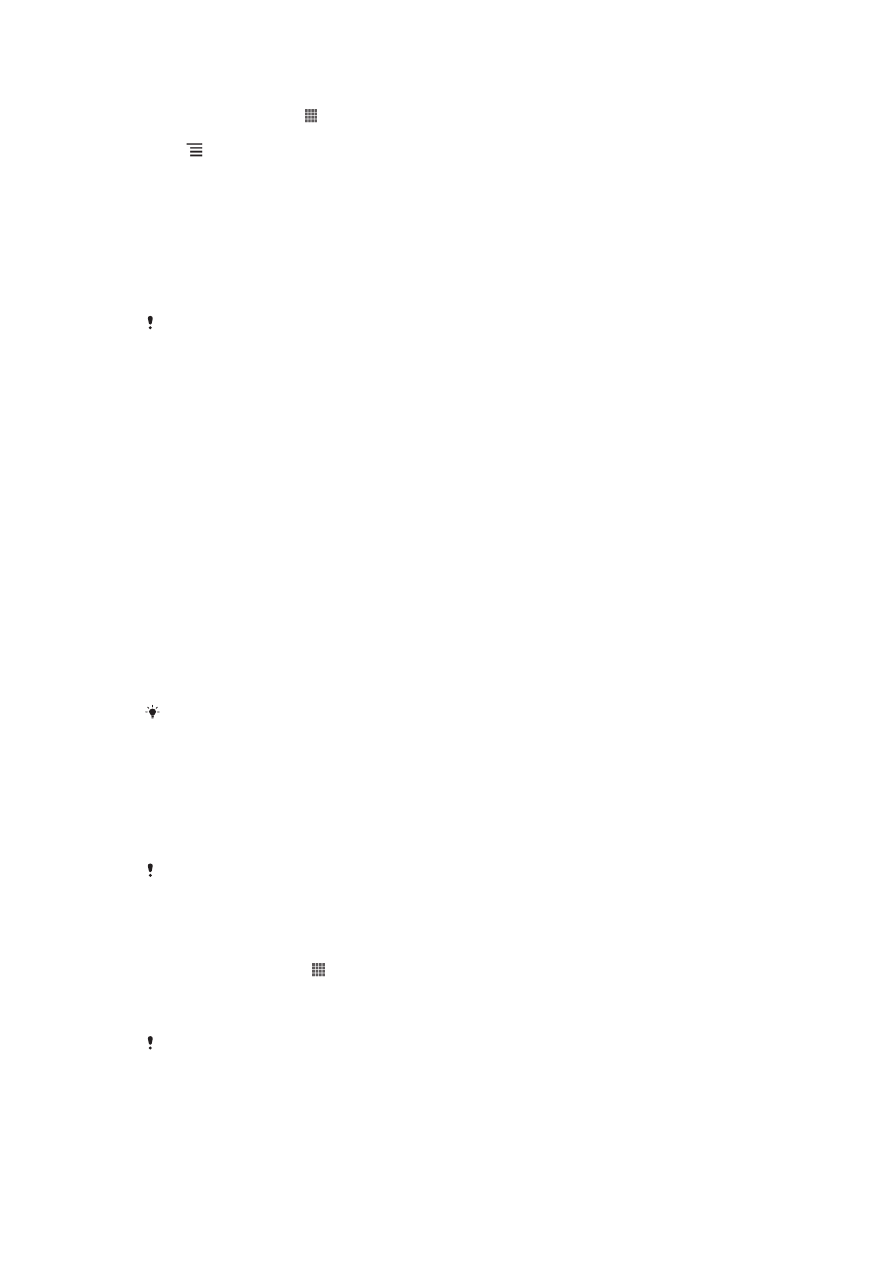
將手機連接到電腦
將手機連接到電腦,然後開始傳送圖片、音樂及其他類型的檔案。最簡單的連接方法,
是使用 USB 傳輸線或藍牙無線技術。
利用 USB 傳輸線將手機連接到電腦時,系統會提示您將 PC Companion 應用程式安裝
到電腦。PC Companion 可幫助您存取額外的電腦應用程式,以傳送和管理媒體檔案、
更新手機、同步處理手機內容及執行更多工作。
您可能無法將一些受版權保護的資料,在手機和電腦之間互相傳送。
使用
USB 傳輸線傳送及處理內容
使用 USB 傳輸線連接電腦和手機,使您易於傳送及管理檔案。兩部裝置連接之後,您可
以使用電腦的檔案總管,將內容來回拖放。如果您想把音樂、影片、圖片或其他媒體檔
案傳送到手機,則最好使用電腦上的 Media Go™ 應用程式。Media Go™可轉換媒體檔
案,讓您可以手機上使用這些檔案。
使用
USB 傳輸線,在手機與電腦之間來回傳送內容
1
使用 USB 傳輸線,將手機連接至電腦。此時狀態列會出現內部儲存空間已連
接。
2
電腦:在桌面開啟 Microsoft
® Windows® 檔案總管後等候片刻,直至手機的記
憶卡在 Microsoft
® Windows® 檔案總管內,以外置磁碟的形式出現。
3
電腦:在手機與電腦之間來回拖放所需的檔案。
使用媒體傳送模式從
Wi-Fi
®
網絡傳送檔案
您可以使用 Wi-Fi
®
連接在手機與其他 MTP 兼容裝置(例如電腦)之間傳送檔案。連接
前,首先需要配對兩個裝置。如果您在手機與電腦之間傳送音樂、視像、圖片或其他媒
體檔案,則最好使用電腦上的 Media Go™ 應用程式。Media Go™可轉換媒體檔案,讓您
可以手機上使用這些檔案。
爲了使用此功能,您需要一個已啟用
Wi-Fi
®
的裝置支援媒體傳送,例如執行
Microsoft
®
Windows Vista
®
或
Windows
®
7 的電腦。
使用媒體傳送模式使手機與電腦無線配對
1
確保您的手機上已啟用媒體傳送模式。通常此模式預設為已啟用。
2
使用 USB 傳輸線將手機連接到電腦。
3
電腦:螢幕上出現手機名稱後,按一下
網絡設定,然後按指示配對電腦。
4
結束配對時,從兩個裝置斷開 USB 傳輸線。
如果您的電腦上已安裝
Windows
®
7,並且該電腦已透過網絡傳輸線連接到 Wi-Fi
®
接入點,以上
指示才有效。
在媒體傳送模式下無線連接配對裝置
1
確保您的手機上已啟用媒體傳送模式。通常此模式預設為已啟用。
2
在 主螢幕 中,輕按 。
3
尋找並輕按 設定 >
Xperia™ > 連接。
4
輕按 受信任的裝置 下您想要連接的配對裝置。
5
輕按 連接。
確保您的手機已開啟
Wi-Fi
®
功能。
81
這是本出版的內部版本。
© 只印製作私人用途。
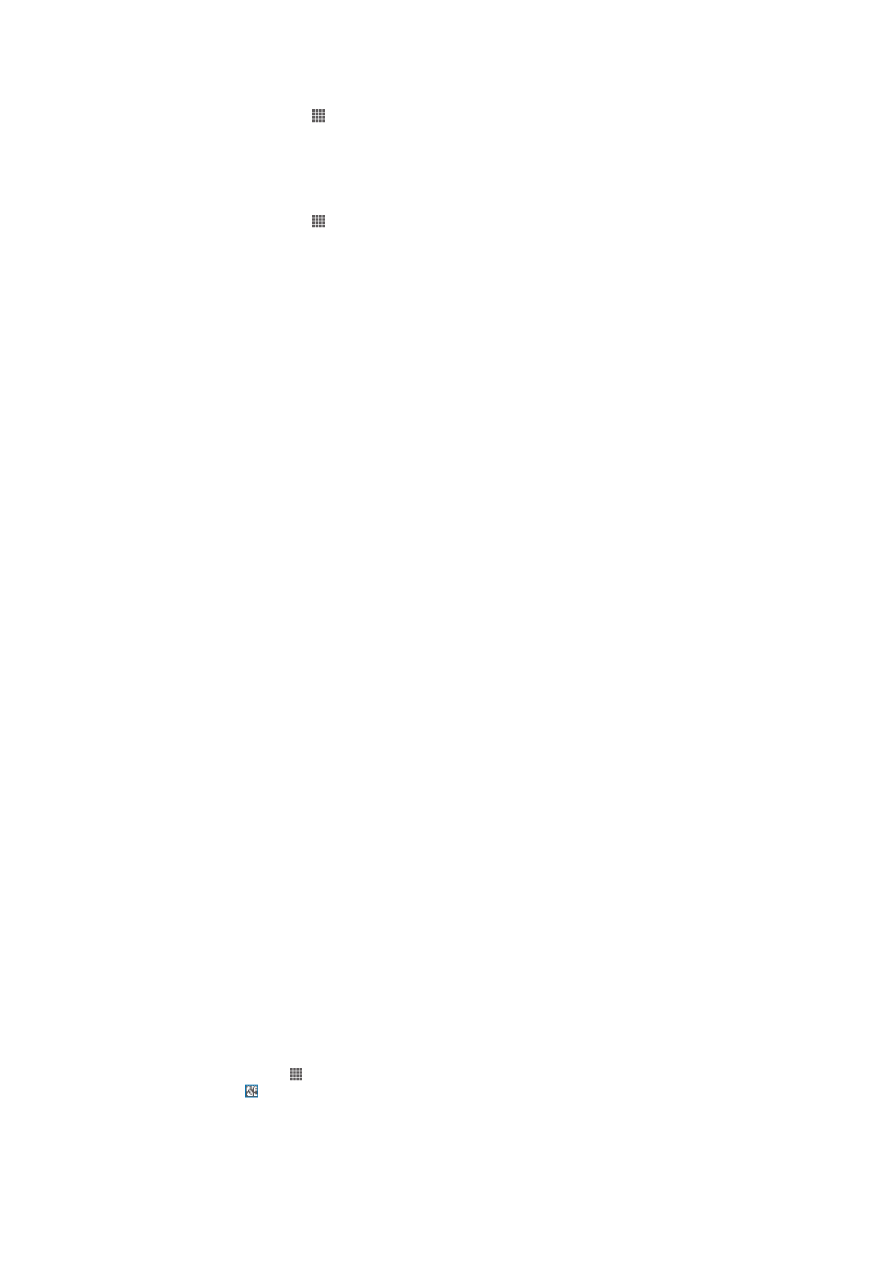
在媒體傳送模式下斷開無線配對裝置
1
在 主螢幕 中,輕按 。
2
尋找並輕按 設定 >
Xperia™ > 連接。
3
輕按您想要從 受信任的裝置 中斷開的配對裝置。
4
輕按 中斷連接。
移除與其他裝置的配對
1
在 主螢幕 中,輕按 。
2
尋找並輕按 設定 >
Xperia™ > 連接。
3
輕按您想要移除的配對裝置。
4
輕按 忘記。
PC Companion
PC Companion 是一款電腦應用程式,讓您能夠存取附加功能和服務,幫助您來回傳送
手機上的音樂、影片或圖片。您也可以使用 PC Companion 更新手機,並取得可供使用
的最新版本軟件。PC Companion 的安裝檔案已儲存在您的手機上。使用 USB 傳輸線將
手機連接到電腦後,安裝程序就會在手機上啟動。
您必須有一部電腦使用下列操作系統之一,才能使用 PC Companion 應用程式:
•
Microsoft
® Windows® 7
•
Microsoft
® Windows Vista®
•
Microsoft
® Windows® XP (Service Pack 3 或較新版本)
啟動
PC Companion
1
確認電腦上已安裝 PC Companion。
2
開啟電腦上的 PC Companion 應用程式,然後按一下啟動以開啟其中一個要使用
的功能。
Media Go™
Media Go™電腦應用程式,有助你傳送及管理手機與電腦中的媒體內容。你可在 PC
Companion 應用程式內安裝及存取 Media Go™。
你必須配備下列操作系統之一,才能使用 Media Go™應用程式:
•
Microsoft
® Windows® 7
•
Microsoft
® Windows Vista®
•
Microsoft
® Windows® XP Service Pack 3 或較新版本
使用
Media Go™應用程式傳送內容
1
使用支援的 USB 傳輸線,將手機連接到電腦。
2
手機:內部儲存空間已連接會出現在狀態列中。
3
電腦:請先在電腦上開啟 PC Companion 應用程式。在 PC Companion 中,按一下
Media Go,啟動 Media Go™應用程式。在某些情況下,你需要待候 Media Go™完
成安裝。
4
使用 Media Go™可在電腦和手機之間拖放檔案。
使用